Escanear la imagen en el destino especificado, Escanear la imagen en el destino especificado -37, Escanear la imagen en el – TA Triumph-Adler 2256 Manual del usuario
Página 145: Usar el destino de escaneado predefinido
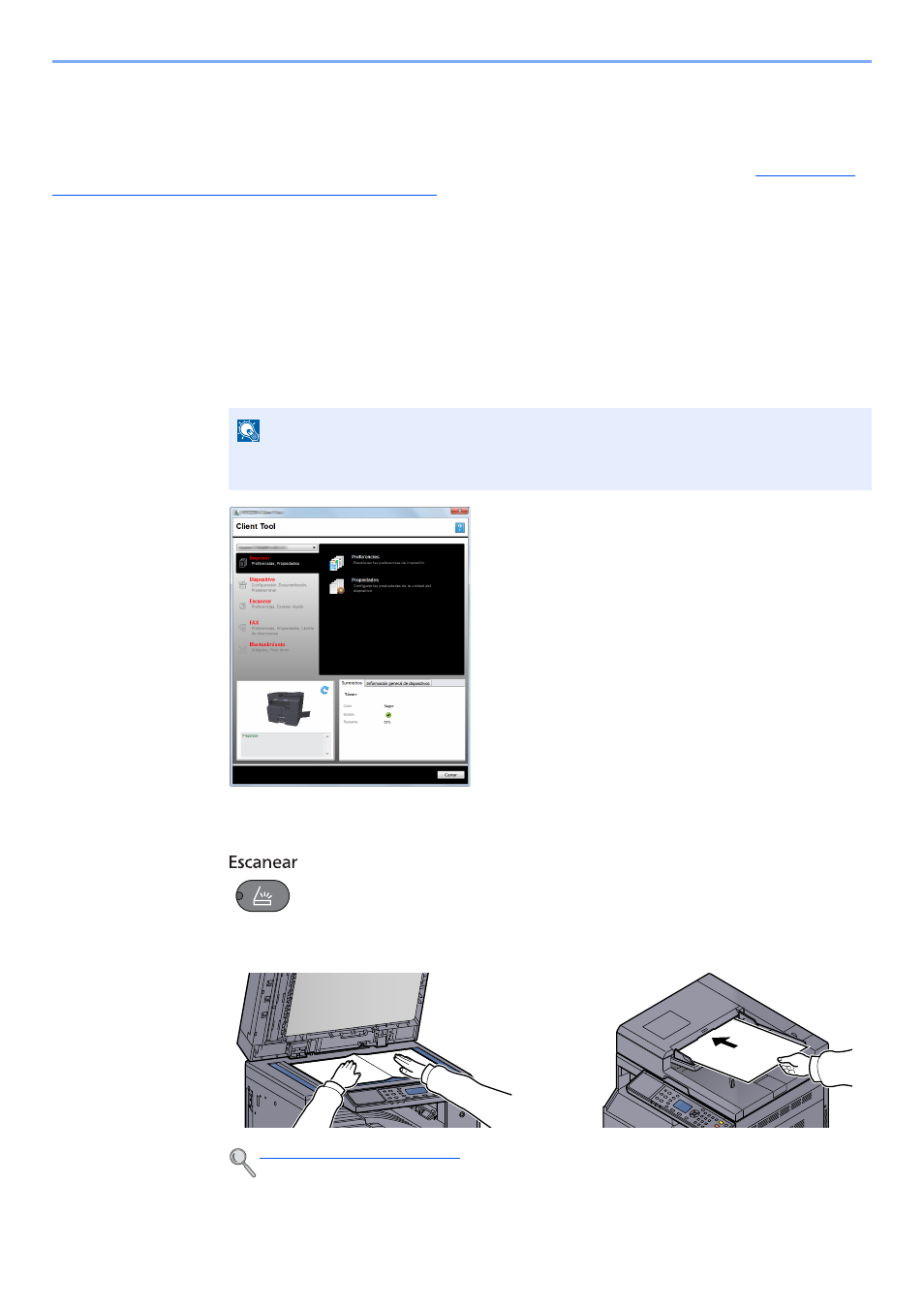
5-37
Funcionamiento de la máquina > Escaneado
Escanear la imagen en el destino especificado
Es fácil escanear desde el panel de controles de la máquina. Antes de usar esta función, tiene que predefinir la carpeta
de destino
donde se guardarán las imágenes escaneadas y la calidad de las imágenes con Client Tool. Consulte
predeterminada en el PC (Client Tool) en la página 7-24
Usar el destino de escaneado predefinido
La imagen escaneada se guarda en el destino de escaneado predefinido. El destino predefinido es Mis documentos. El
escaneado se puede realizar sin preparar el destino.
1
Inicie Client Tool en el PC.
Haga clic en el botón [
Inicio
] de Windows y seleccione [
Todos los programas
], [
Client Tool
]
y [
Client Tool
] para iniciar Client Tool.
2
Pulse la tecla [
Escanear
] en la máquina.
3
Coloque los originales.
NOTA
En Windows 8, seleccione [
Buscar
] en Accesos, [
Aplicaciones
] y, a continuación, [
Client
Tool
].